Rakenduste ümbernimetamine iPhone'is ei ole enamus kasutajate hulgas populaarseim ja nõutum, kuid see ei muutu sellest võimatuks. Operatsiooni läbiviimiseks on vaja täielikku juurdepääsu seadme failidele ning seepärast on vaja vangla murdmist ja väikest valvsust.
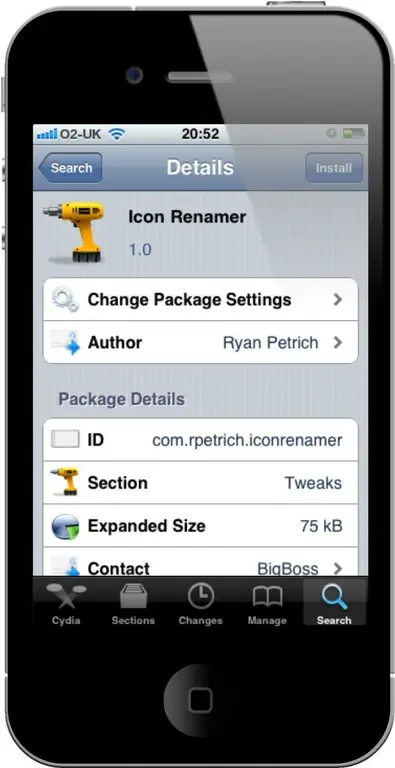
Vajalik
- - iFunBox (arvutitele, milles töötab OS WIndows);
- - iFile (Mac OS-ga töötavate arvutite jaoks)
Juhised
Samm 1
Ühendage oma iPhone arvutiga ühendusjuhtme abil ja käivitage valitud failihalduri programm.
2. samm
Laiendage kausta Applications ja valige ümbernimetatav rakendus (eelinstallitud süsteemirakenduste jaoks).
3. samm
Laiendage valitud kausta ja leidke vajalikke faile sisaldav kaust laiendiga.lproj. (Venekeelne lokaliseerimine - InfoPlist.strings).
4. samm
Sisestage väljale CFBundleDisplayName = soovitud väärtus rakenduse nimeks ja kinnitage ümbernimetamine, sisestades valitud nime uuesti väljale CFBundleName.
5. samm
Salvestage muudatused ja lahutage seade arvutist.
6. samm
Valitud muudatuste rakendamiseks taaskäivitage iPhone.
7. samm
Kasutage seadmesse installitud failihalduri programmi, et teostada alternatiivne rakenduse ümbernimetamise toiming ilma arvutiga ühendamata.
8. samm
Navigeerige teele: // var / Mobile / Applications ja valige laiendiga.app ümbernimetatava rakenduse kaust.
9. samm
Laiendage kausta en.proj ja seejärel InfoPlist.strings ning sisestage soovitud rakenduse nime väärtus väljale CFBundleDisplayName.
10. samm
Salvestage muudatused ja taaskäivitage seade.
11. samm
Soovitud rakenduse ümbernimetamise hõlbustamiseks kasutage Cydia rakenduste poest saadaval olevat ikooni ümbernimetamise programmi.
12. samm
Laadige alla näpistamine, millel pole iPhone'i ekraanil ikooni, ja hoidke ümbernimetatava rakenduse ikooni all, kuni süsteem lülitub liikumisrežiimile. See toiming avab uue dialoogiboksi Ikooni ümbernimetamine.
13. samm
Sisestage rakenduse nimele soovitud väärtus ja klõpsake valitud muudatuste rakendamiseks nuppu Rakenda.






